3 principais maneiras de consertar o iMessage à espera de ativação no iPhone
Você já recebeu um alerta pop-up no seu iPhone 7/7 Plus / 6s / 6s Plus / 6/6 Plus / 5s / 5:
"Aguardando ativação ..." e depois de um tempo os usuários recebem essa mensagem "Falha na ativação. Ative o iMessage para tentar novamente ’.
Você está preocupado com o erro pop-up "iMessageAguardando ativação "enquanto você deseja obter o iMessage em funcionamento? Procurando uma maneira rápida e fácil de solucionar esse problema? Este breve post mostra como solucionar problemas de ativação do iMessage / Message em dispositivos iOS (iPad, iPhone e iPod toque) executando iOS 10.3 / 10/9/8 com 3 maneiras úteis.

Solução 1. Verifique a conexão com a Internet para corrigir a ativação da mensagem sem êxito
Se você recebeu esta mensagem, a primeira coisa que você precisa fazer é certificar-se de que sua conexão com a Internet esteja à altura da marca, já que o iMessage requer uma conexão de internet muito boa para funcionar corretamente.
Antes de mais nada, abra Configurações no seu dispositivo, acesse o Wi-Fi / Celular e desligue o switch, reinicie o dispositivo e ative o Wi-Fi / Celular.

Se não funcionar, tente redefinir as configurações de rede. Ele excluirá todas as configurações de rede existentes e as retornará às configurações de fábrica. Configurações → Geral → Redefinir → Redefinir configurações de rede.
Solução 2. Entre em contato com sua operadora para corrigir o iMessage Stuck ao aguardar ativação no iPhone
Outro fator pode causar a ativação do iMessageerro é a sua carrie, por isso você deve garantir que sua operadora seja compatível com o iMessage ou não. Entre em contato com a equipe de suporte da operadora e verifique se há alguma condição limitada em iMessage, bloqueios ou filtros em mensagens de texto.
Solução 3. Corrigir o erro do iMessage esperando por ativação com o modo de avião
Se todos esses métodos listados acima não funcionarempara você, então você pode tentar este método. Encontramos o modo de ativação do modo avião em uma das discussões. Parece simples e se resolve, aqui está como funciona:
Etapa 1: Vá para Configurações, role para baixo e toque em Mensagens e, em seguida, desative iMessage
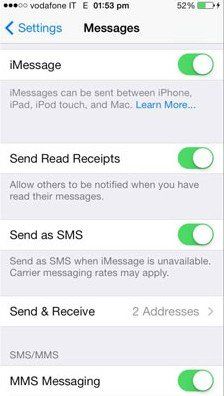
Passo 2. Ligue o modo Avião. Wi-Fi será desligado automaticamente.

Passo 3: Ligue o Wi-Fi, volte para Mensagens e ative o iMessage.
Etapa 4: Você será solicitado a fornecer sua ID da Apple, se ainda não a tiver adicionado. Agora, volte para Configurações e desligue o modo Avião.
Passo 5: Principalmente, você receberá uma notificação dizendo "Sua operadora pode cobrar por SMS" - Toque em OK Se não, vá para Mensagens, DESLIGUE o iMessage e ligue-o novamente.

Se todas as soluções mencionadas acima não resolverem o problema, atualize o dispositivo para a versão mais recente. Basta tocar em Configurações → Geral → Atualização de Software.

Solução 4: usando o ReiBoot Tenorshare para corrigir o iMessage aguardando o erro de ativação
Se não houver atualização disponível, você pode tentarusar Tenorshare ReiBoot para resolver o problema, o que pode ajudá-lo a um clique para corrigir todos os tipos de problemas do iPhone sem esforço e por totalmente grátis! Abaixo está o que você pode tentar.
Passo 1: Baixe e instale o software Tenorshare ReiBoot no seu PC. Conecte seu iPhone / iPad / iPod touch ao computador com o cabo USB.
Passo 2: Uma vez que o “Enter Recovery Mode” é realçado. Clique nele para colocar seu iPhone, iPad e iPod no modo de recuperação. Depois de entrar no modo de recuperação, clique em “Exit Recovery mode para reiniciar o seu dispositivo.

Se o modo de recuperação ainda não puder resolver seu problema, você poderá resolver o erro “iMessage waiting for activation”, reparando o sistema operacional - outro recurso do Reiboot.
Passo 1: Depois de lançar o Tenorshare ReiBoot, clique na seção “Fix All iOS Stuck” na interface principal.
Passo 2: Em seguida, clique em "Iniciar" e siga as instruções na tela para colocar seu dispositivo no modo de recuperação.

Passo 3: Depois disso, Tenorshare ReiBoot Pro exibirá a correspondência do pacote de firmware para o seu dispositivo, basta clicar no botão "Download" para iniciar o download do pacote de firmware on-line

Etapa 4: Quando o pacote do firmware for baixado com sucesso. Clique em “Start Repair” para iniciar a recuperação do sistema.
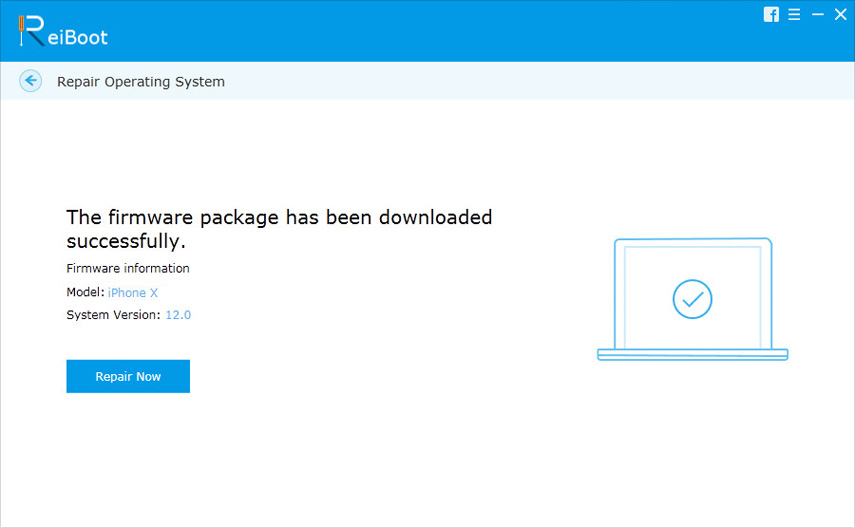
Quando o processo de reparação for concluído, o seu dispositivo iOS será inicializado e tudo está bem agora. Seus dados e configurações são mantidos e o problema desapareceu.
Basta pegar qualquer solução dos listados para resolver suas frustrações. By the way, quaisquer outras sugestões e comentários também são bem-vindas.


![Como excluir iMessages no Mac e iPhone / iPad [iOS 12 suportado]](/images/topics/how-to-delete-imessages-on-mac-and-iphoneipad-ios-12-supported.jpg)






